
Stampa 3D di applicazioni provvisorie: arcate complete per carico immediato su impianti, unità singole e ponti
Questo manuale operativo illustra passo per passo il workflow per la produzione di arcate complete provvisorie su impianti per carico immediate (All-on-X) e di singole unità e ponti provvisori con la Premium Teeth Resin e le stampanti 3D di Formlabs Dental. Per conoscere i requisiti assoluti, consulta sempre la guida alla produzione ufficiale e le istruzioni per l'uso, sia per All-on-X che per i restauri provvisori.
La Premium Teeth Resin permette ai professionisti dell'odontoiatria di crescere ed espandere la produzione con una soluzione efficiente e conveniente stampata in 3D per la realizzazione di restauri provvisori ad arcata completa per carico immediato su impianti, unità singole provvisorie e ponti. Questa formulazione dello stesso colore dei denti è un materiale biocompatibile rinforzato con nano-ceramica e dotato di estetica ottimizzata, proprietà meccaniche intraorali superiori e durata convalidata per garantire prestazioni cliniche ottimali. Questo materiale ad alta densità, indicato per ponti fino a sette unità e disponibile in quattro tonalità, garantisce straordinari livelli di adattamento marginale, resistenza ed estetica. Usa i tradizionali cementi provvisori per fissare i restauri prodotti con la Premium Teeth Resin fino a 12 mesi.
In questo manuale operativo scoprirai le considerazioni e i passaggi fondamentali per passare da un modello digitalizzato dell'anatomia del paziente a un dispositivo stampato in 3D sulle stampanti 3D a stereolitografia (SLA) di Formlabs e l'ecosistema per la post-elaborazione. Segui il workflow descritto di seguito per ottenere risultati precisi.
Per maggiori informazioni, consulta la guida alla produzione.
Stampa 3D di applicazioni provvisorie: arcate complete per carico immediato su impianti, unità singole e ponti
Scarica PDF
Questo manuale operativo illustra passo per passo il workflow per la produzione di arcate complete provvisorie su impianti per carico immediate (All-on-X) e di singole unità e ponti provvisori con la Premium Teeth Resin e le stampanti 3D di Formlabs Dental. Per conoscere i requisiti assoluti, consulta sempre la guida alla produzione ufficiale e le istruzioni per l'uso, sia per All-on-X che per i restauri provvisori.
La Premium Teeth Resin permette ai professionisti dell'odontoiatria di crescere ed espandere la produzione con una soluzione efficiente e conveniente stampata in 3D per la realizzazione di restauri provvisori ad arcata completa per carico immediato su impianti, unità singole provvisorie e ponti. Questa formulazione dello stesso colore dei denti è un materiale biocompatibile rinforzato con nano-ceramica e dotato di estetica ottimizzata, proprietà meccaniche intraorali superiori e durata convalidata per garantire prestazioni cliniche ottimali. Questo materiale ad alta densità, indicato per ponti fino a sette unità e disponibile in quattro tonalità, garantisce straordinari livelli di adattamento marginale, resistenza ed estetica. Usa i tradizionali cementi provvisori per fissare i restauri prodotti con la Premium Teeth Resin fino a 12 mesi.
In questo manuale operativo scoprirai le considerazioni e i passaggi fondamentali per passare da un modello digitalizzato dell'anatomia del paziente a un dispositivo stampato in 3D sulle stampanti 3D a stereolitografia (SLA) di Formlabs e l'ecosistema per la post-elaborazione. Segui il workflow descritto di seguito per ottenere risultati precisi.
Per maggiori informazioni, consulta la guida alla produzione.
Premium Teeth Resin allows dental professionals to grow and expand production with an efficient, cost-effective 3D printed solution for the production of temporary full-arch implant-supported restorations, temporary single units, and bridges. This tooth-colored formulation is a nano-ceramic-filled biocompatible material with enhanced aesthetics, superior intraoral mechanical properties, and validated longevity to guarantee optimal clinical performance. Indicated for up to seven-unit bridges and available in four shades, this highly filled material provides excellent marginal adaptation, strength, and aesthetics. Use traditional temporary cements to attach restorations produced with Premium Teeth Resin for up to 12 months.
This application guide details the critical considerations and steps for going from a digitized patient model to a 3D printed appliance on Formlabs stereolithography (SLA) 3D printers and post-processing ecosystem. Use the following workflow to ensure precise results.
For more information, please refer to the Manufacturing Guide.

Prenota una consulenza gratuita
Richiedi ai nostri esperti di stampa 3D odontoiatrica una consulenza personalizzata per trovare la soluzione giusta per te.

Requisiti del flusso di lavoro
Richiesti dallo studio dentistico
- Un'impronta fisica o digitale dell'anatomia intraorale del paziente.
- Registrazione del morso.
- Prescrizione con forma dentale e tonalità desiderate, e altre osservazioni cliniche.
Macchine e materiali necessari
Prodotti Formlabs
- Stampanti 3D SLA Form 4B, Form 4BL, Form 3B/+ o Form 3BL
- Form 4 Resin Tank, Form 4L Resin Tank, Form 3 Resin Tank o Form 3L Resin Tank
- Piattaforma di stampa* compatibile (usata solo con materiali biocompatibili)
- Premium Teeth Resin
- Form Wash (2nd Generation), Form Wash L (2nd Generation) o bagno ad ultrasuoni
- Unità di polimerizzazione Formlabs convalidata: Form Cure (2nd Generation), Form Cure, Form Cure L o Fast Cure
- Finish Kit o stazione di lavaggio supplementare
* Non utilizzare la Stainless Steel Build Platform, poiché il materiale potrebbe avere un'aderenza eccessiva alla superficie della piattaforma di stampa.
Prodotti di terze parti
- Guanti
- Pinze in silicone (per rimuovere le parti dalla Fast Cure)
- Manipolo odontoiatrico con dischi da taglio e ruote di finitura, lucidanti per compositi e altri strumenti da taglio
- Unità portatile per la polimerizzazione UV (a seconda dell'agente cementante selezionato)
- Tornio con disco di tessuto per la lucidatura (opzionale)
- Pulitore a vapore (opzionale)
- Pomice sintetica e composto lucidante (opzionale)
- Scanner desktop (nel caso in cui il laboratorio riceva l'impronta o il modello fisico)
- Spatola
- Carta assorbente
- Ugello per l'aria compressa
- Uno spazzolino da denti o uno scovolino
- Bottiglia contagocce riempita di alcool isopropilico (IPA)
- Alcool isopropilico ≥ 99%
- Componenti dell'impianto
- Cemento provvisorio
- Compositi rosa per la caratterizzazione della porzione di gengiva
- Kit di colorazione e smaltatura (ad esempio GC Optiglaze™ o VITA Akzent LC) e pennelli
Software necessari
Prodotti Formlabs
- PreForm Odontoiatria 3.33.3 o successivo (si consiglia l'aggiornamento all'ultima versione)
- Firmware 2.2.1 o successivo (si consiglia l'aggiornamento all'ultima versione)
Prodotti di terze parti
- Software di design sviluppato per questa applicazione (vedi tabella seguente)
| CAD acquistato | CAD pay-per-case | Servizio di design |
|
Utilizzo illimitato Il migliore per la produzione elevata e probabilmente più potente |
Nessun costo anticipato Il migliore per bassi volumi e controllo |
Pay-per-case Nessun accesso al CAD, all'invio di file e all'Rx |
|
Esempi: |
Esempi: |
Esempi: |
1. Scansione
Per progettare un restauro su impianto sono necessarie una scansione intraorale o una scansione 3D di un modello in gesso dell'anatomia orale del paziente, una registrazione digitale o fisica del morso e un'ulteriore scansione con marcatori di scansione.
Mentre le fotografie e le scansioni CBCT della struttura ossea sono opzionali, molte piattaforme software di progettazione possono integrare questi dati. Le fotografie sono particolarmente preziose per la pianificazione e l'impostazione del caso, soprattutto in casi complessi come la riabilitazione completa.

2. Progettazione
2.1 Progettazione per diverse applicazioni
Importa il file digitale dell’anatomia del paziente all’interno del software per la progettazione e inizia a creare il dispositivo.
Adatta il workflow a seconda del tuo software. Segui i seguenti consigli per progettare dispositivi, restauri o ponti.
Consigli sulle impostazioni di progettazione
- Unità singole (corone, inlay, onlay, faccette):
- Spessore minimo delle pareti: 1 mm
- Ponti (fino a sette unità):
- [Anteriore] Spessore minimo delle pareti: 1 mm
- [Posteriore] Spessore minimo delle pareti: 1,5 mm
- [Anteriore] Area trasversale minima del connettore: 12 mm2
- [Posteriore] Area trasversale minima del connettore: 16 mm2
- Lunghezza massima della struttura: sette unità
- Dimensioni massime del pontico: un molare
- Arcate complete provvisorie su impianti per carico immediate (All-on-X):
- Spessore minimo delle pareti: 1 mm
- Spessore minimo delle pareti intorno al Ti-base/pilastro personalizzato: 1 mm
- Gap cemento: come previsto dal catalogo del fabbricante degli impianti
- Disabilita "Drill Compensation"
Impostazioni di 3Shape
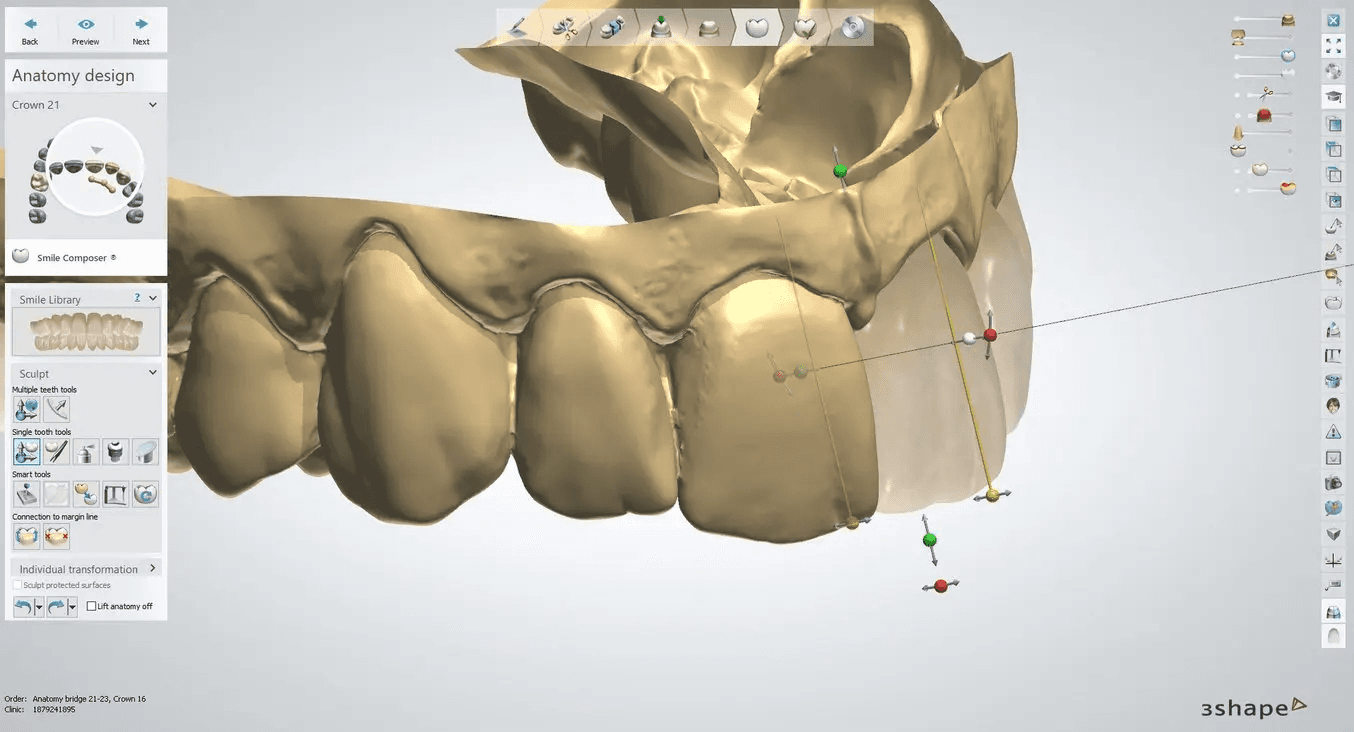
- Gap cemento: 0,01 mm
- Extra gap cemento: 0,07 mm
- Distanza dalla linea di margine: 1 mm
- Offset della linea di margine (larghezza): 0,15 mm
- Drill Compensation: disattivata
Impostazioni di exocad
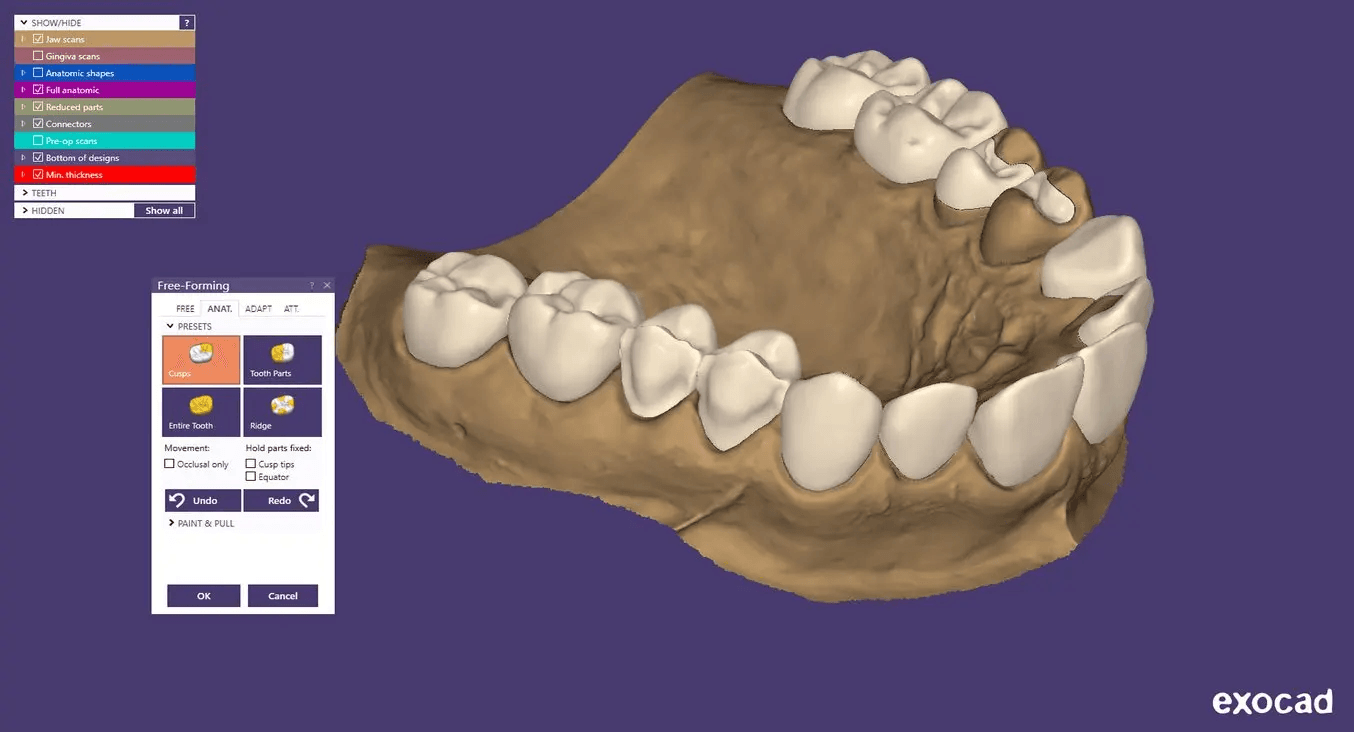
- Gap: 0,06 mm
- Dal margine: 1 mm
- Distanziamento addizionale:
- Assiale: 0,01 mm
- Radiale: 0,01 mm
- Bordo
- Orizzontale: 0,15 mm
- Ad angolo: 0 mm
- Angolo: 0°
- Verticale: 0 mm
- Sotto il margine: 0 mm
- Advanced (Avanzato):
- Fresatura anticipata: disattivata
2.2 Esportazione dei file STL
Una volta che il progetto del tuo caso odontoiatrico è stato finalizzato, puoi passare alla produzione. La maggior parte dei software di odontoiatria esporta file di produzione in formato .STL e alcuni possono anche produrre file .PLY o .OBJ. PreForm Odontoiatria supporta i formati .STL, .OBJ e .3MF, garantendo la compatibilità con i tuoi file di progettazione.
Scopri come iniziare a utilizzare PreForm Odontoiatria qui.
Nota: Alcuni software CAD dentali offrono un'integrazione diretta con PreForm Odontoiatria. Per scoprire se è disponibile un'integrazione per il tuo software, contatta il fornitore del software CAD dentale in questione.
3. Impostazioni di stampa PreForm
Corone, ponti e restauri su impianti devono essere impostati manualmente su PreForm Odontoiatria. Scopri di più su come impostare manualmente i restauri in questo video.
3.1 Importazione dei file
Importa i file di progettazione trascinandoli sulla finestra di PreForm. In alternativa, usa il menu File per selezionarli dal computer o dalla rete, come viene mostrato nel video.
Nota: per ottenere risultati ottimali, usa l'ultima versione di PreForm e del firmware della stampante.
3.2 Scelta del materiale e dello spessore dello strato
Seleziona il materiale per la stampa cliccando sul riquadro della stampante nel menu Job Setup (Impostazione progetto) a destra.
Posiziona e seleziona la Premium Teeth Resin nel selezionatore di materiali. Seleziona la tonalità.
Per le arcate complete provvisorie su impianti per carico immediate, le unità singole o i ponti provvisori, si consiglia di selezionare un'impostazione di spessore dello strato di 50 μm per ottenere la massima precisione. Per velocizzare la stampa, puoi selezionare 100 μm.
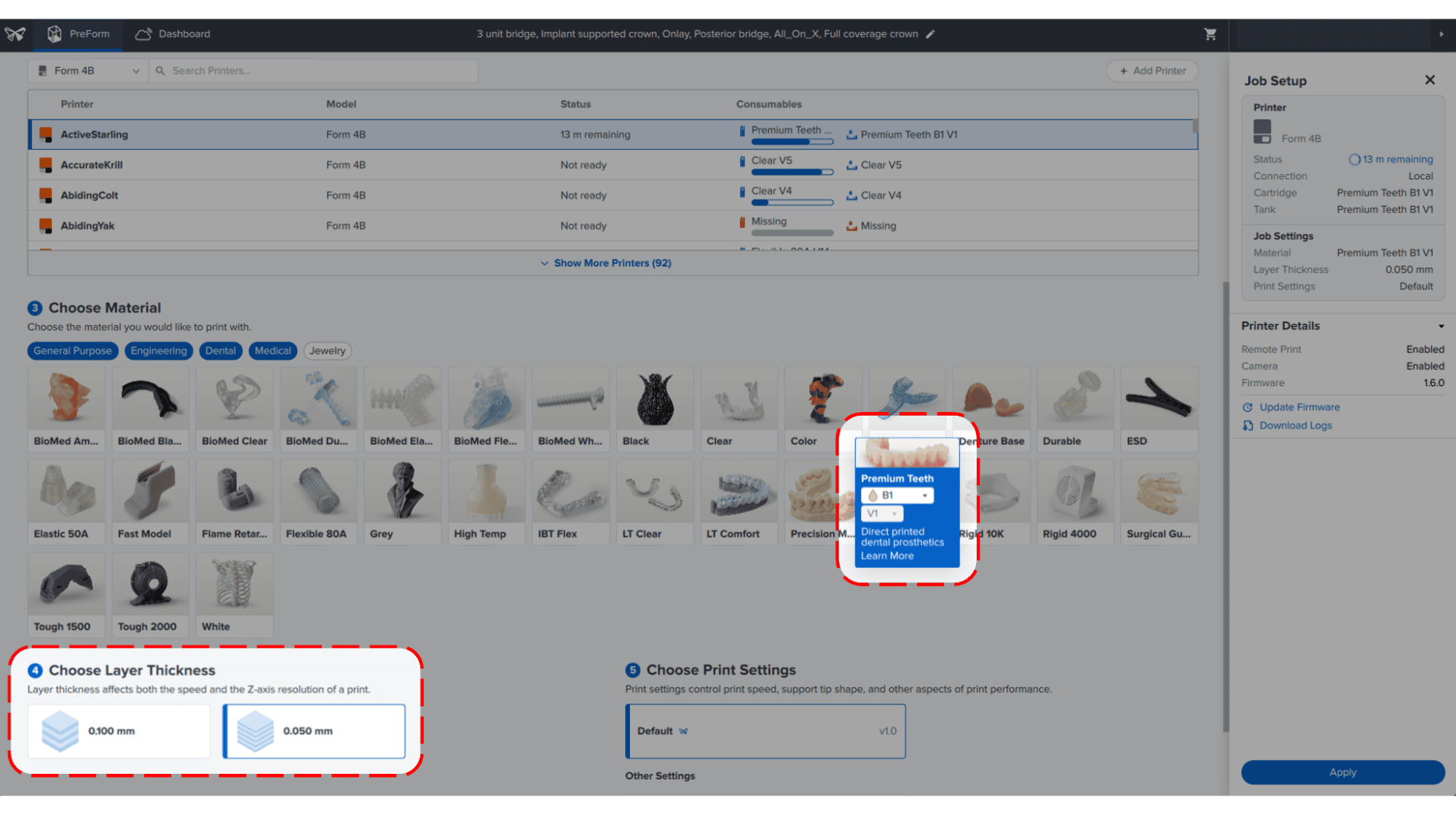
3.3 Orientamento
Nota: l'orientamento corretto della parte assicura una precisione e un'aderenza ottimali.
3.3.1 Arcate complete per carico immediato su impianti
Posiziona il dispositivo a un angolo compreso tra 0° e 30°, con i denti anteriori più vicini alla piattaforma di stampa. Assicurati che la superficie occlusale sia rivolta verso la piattaforma di stampa e che la superficie a intaglio sia rivolta verso l'esterno. Cerca di allineare le geometrie degli impianti il più possibile all'asse Z per ottenere un'accuratezza ottimale.
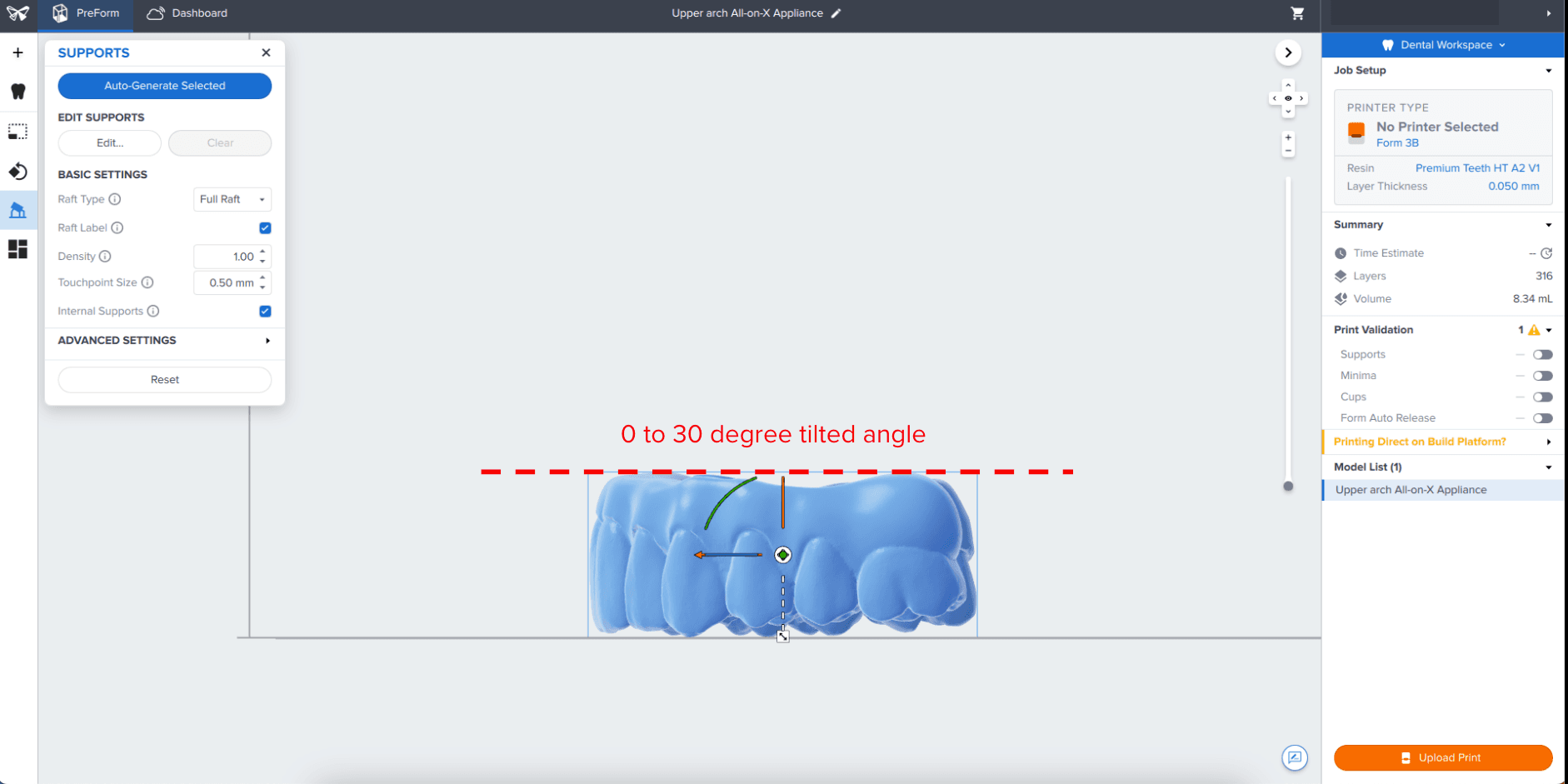
3.3.2 Unità singole provvisorie e ponti
Posiziona il dispositivo con la superficie occlusale rivolta verso la piattaforma di stampa e la superficie a intaglio rivolta verso l'esterno.
Nota: i tempi di stampa possono variare a seconda dell'orientamento dell'oggetto e delle impostazioni del lavoro di stampa.
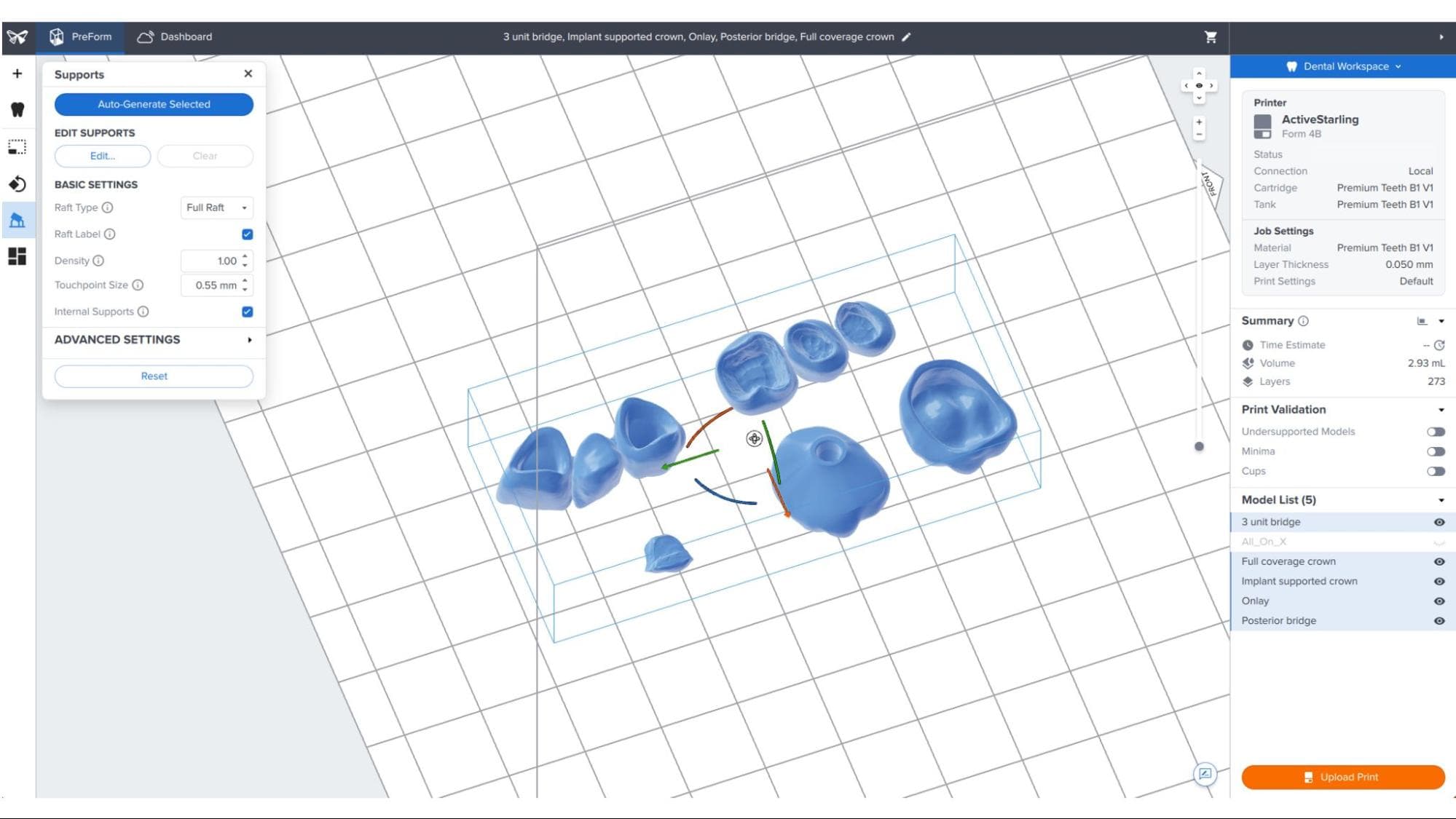
3.4 Generazione delle strutture di supporto
Nota: usa sempre una base completa per garantire una precisione e una stabilità ottimali e per facilitare la rimozione della parte dalla piattaforma di stampa.
3.4.1 Generazione automatica di supporti
Apri lo strumento per i Supporti sul lato sinistro di PreForm e rimuovi la spunta a Supporti interni (2). Clicca sul tasto "Auto-Generate Selected" (Genera automaticamente selezione) o "Auto-Generate All" (Genera tutto automaticamente) (1). PreForm evidenzierà in rosso le aree che richiedono supporti aggiuntivi.
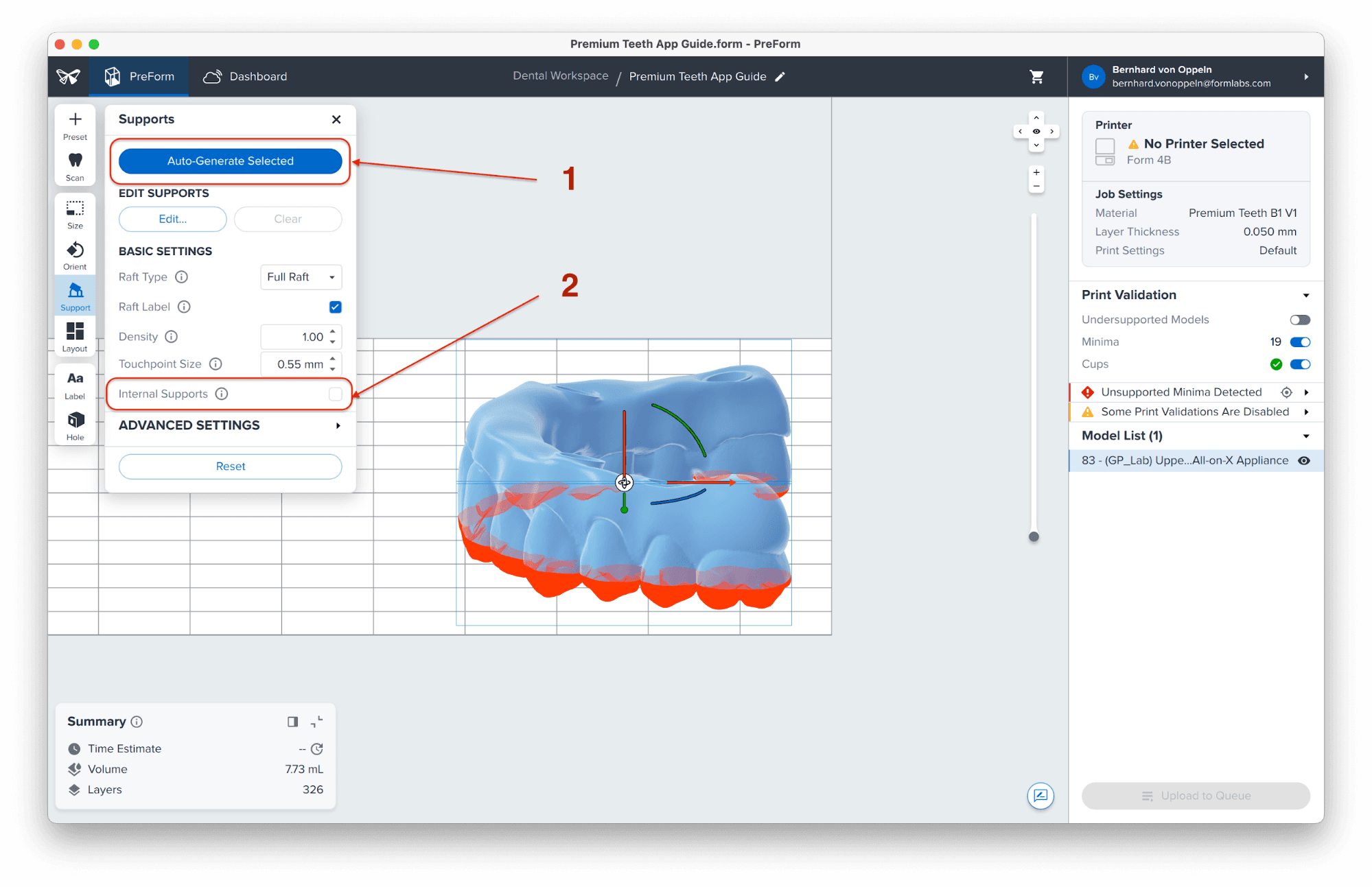
Nota: le impostazioni predefinite dei supporti sono ottimizzate per ottenere la migliore aderenza dei ponti con un'ampia spaziatura. Per i casi più semplici, puoi ridurre la densità dei supporti e le dimensioni dei punti di contatto in base alle tue necessità.
3.4.2 Modifica manuale dei supporti
Una volta generati i supporti, verificane la posizione. Se un punto di supporto si trova in una posizione indesiderata, ad esempio in aree di intaglio, punti di contatto o geometrie di connessione, puoi modificare la posizione cliccando sul tasto Edit (Modifica)... (3) nel menu Supporti.
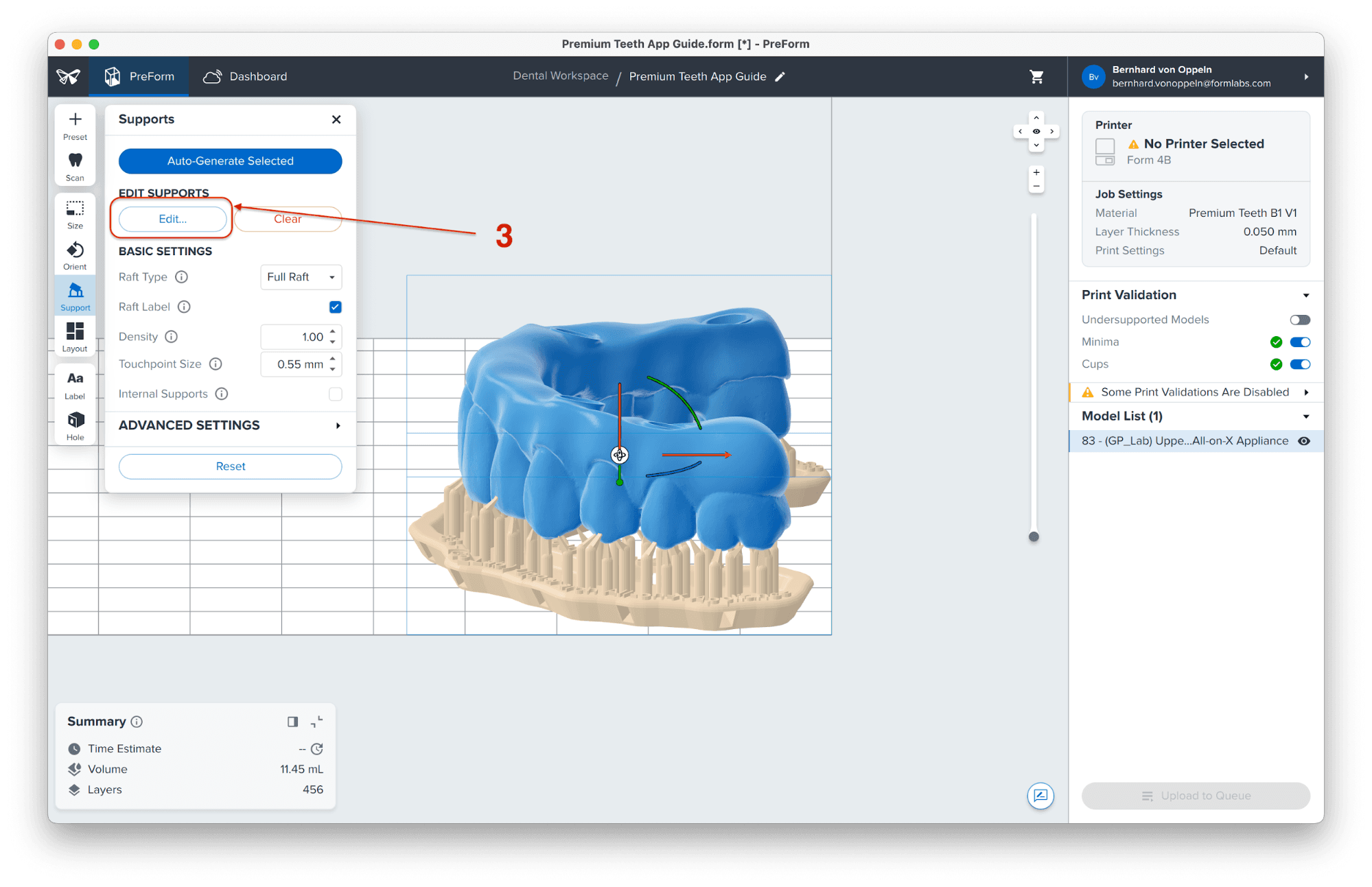
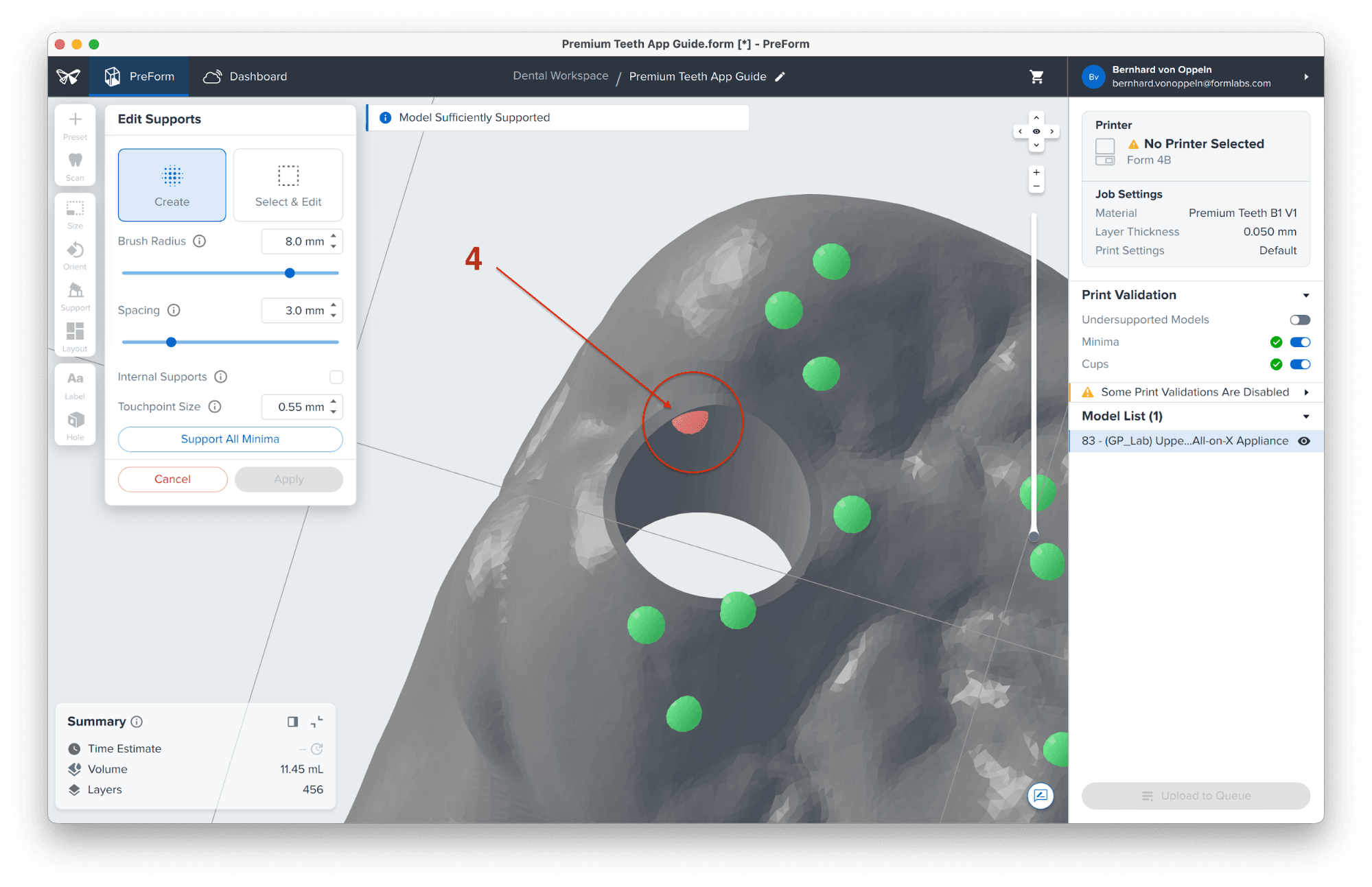
Clicca sulla sfera corrispondente al punto di contatto di un supporto per rimuoverlo. Clicca sulle aree prive di supporti per aggiungere punti di contatto (4).
Nella barra del menu Job Setup (Impostazione progetto), sul lato destro dello schermo, assicurati che vicino a Print Validation (Convalida della stampa) sia presente un'icona verde con un pollice alzato (5).
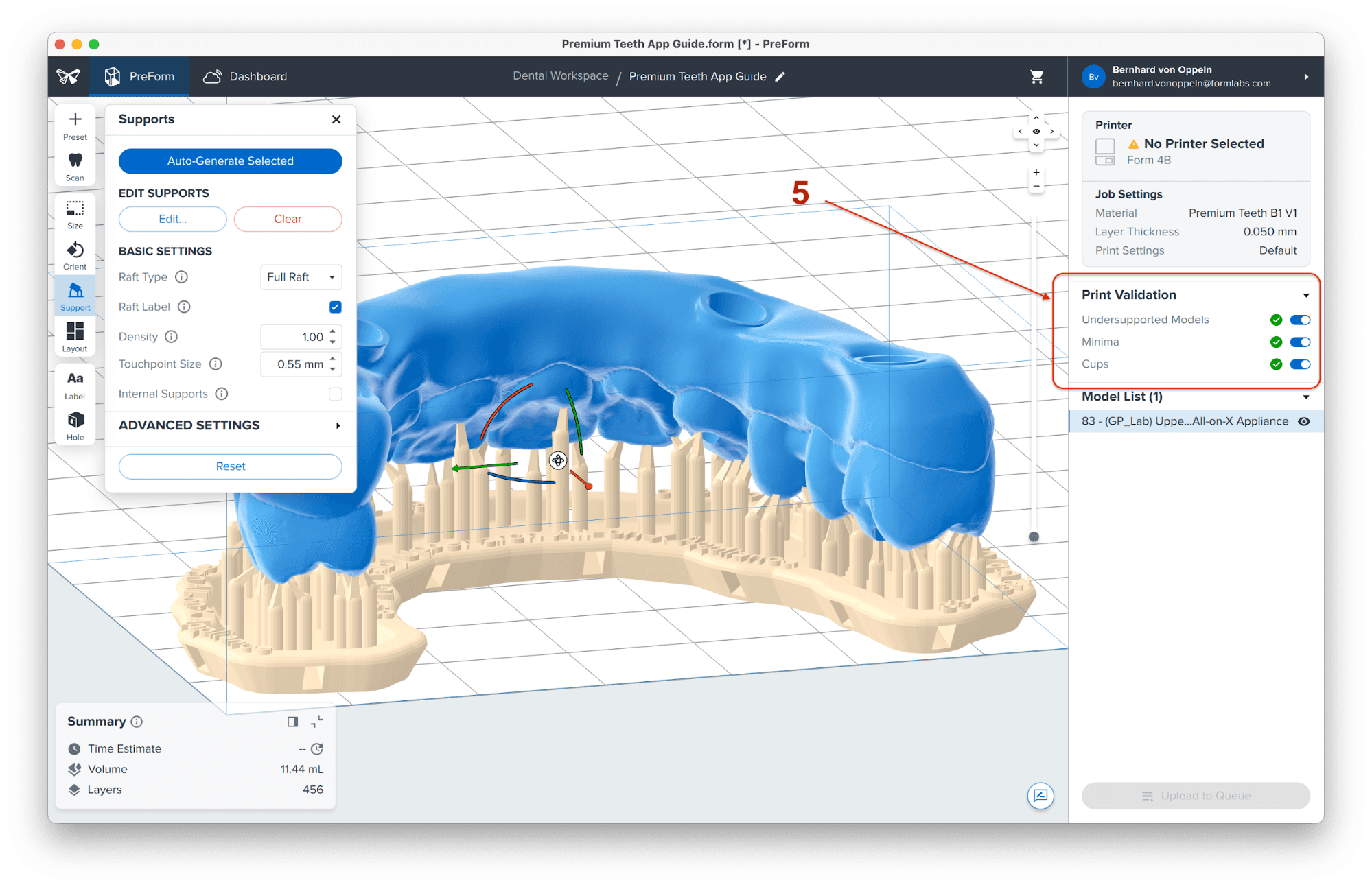
Nota: quando aggiungi o modifichi i supporti, clicca il tasto Printability (Stampabilità) e attiva l’opzione Show Minima (Mostra parti minime isolate). La funzione Printability ti permette di aggiungere soltanto la quantità necessaria di supporti, al fine di ridurre i tempi di post-elaborazione.
3.5 Layout di stampa
Assicurati che le parti non si sovrappongano l'una all'altra. Le parti sovrapposte saranno evidenziate in rosso.
Scopri qui come spostare e ruotare le parti in PreForm. Puoi utilizzare la funzione di layout automatico di PreForm per ottenere facilmente un'impostazione di stampa ideale. Guarda il tutorial qui.
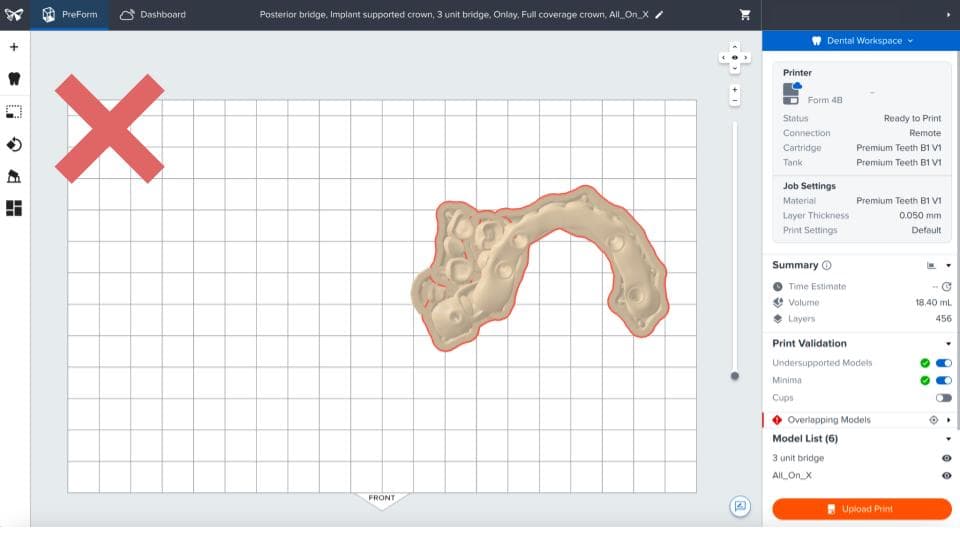
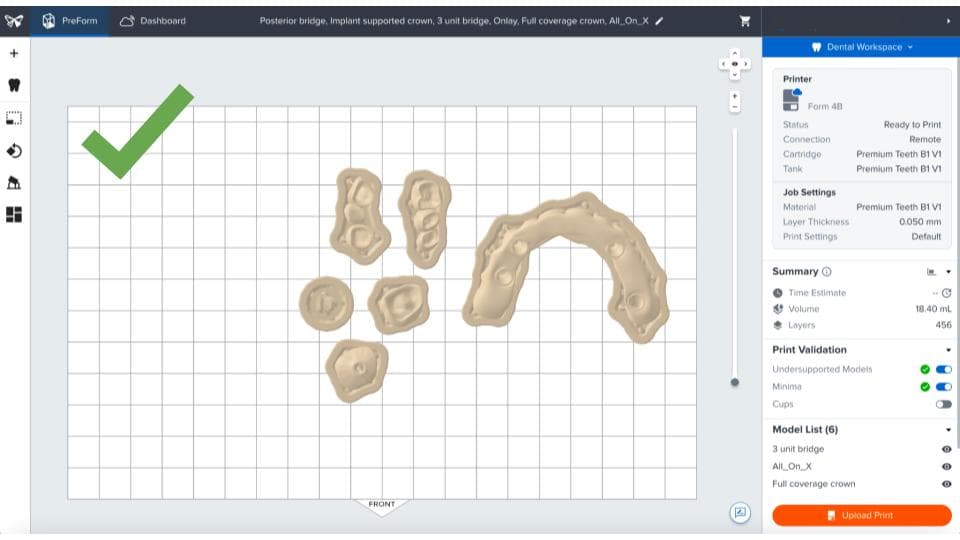
Nota: evita di sovrapporre le parti.
Una volta completato il layout, il lavoro è pronto per essere inviato alla stampante.
3.6 Invio del lavoro alla stampante
Per inviare il progetto alla stampante, clicca sull'icona arancione con la stampante sul lato destro della schermata.
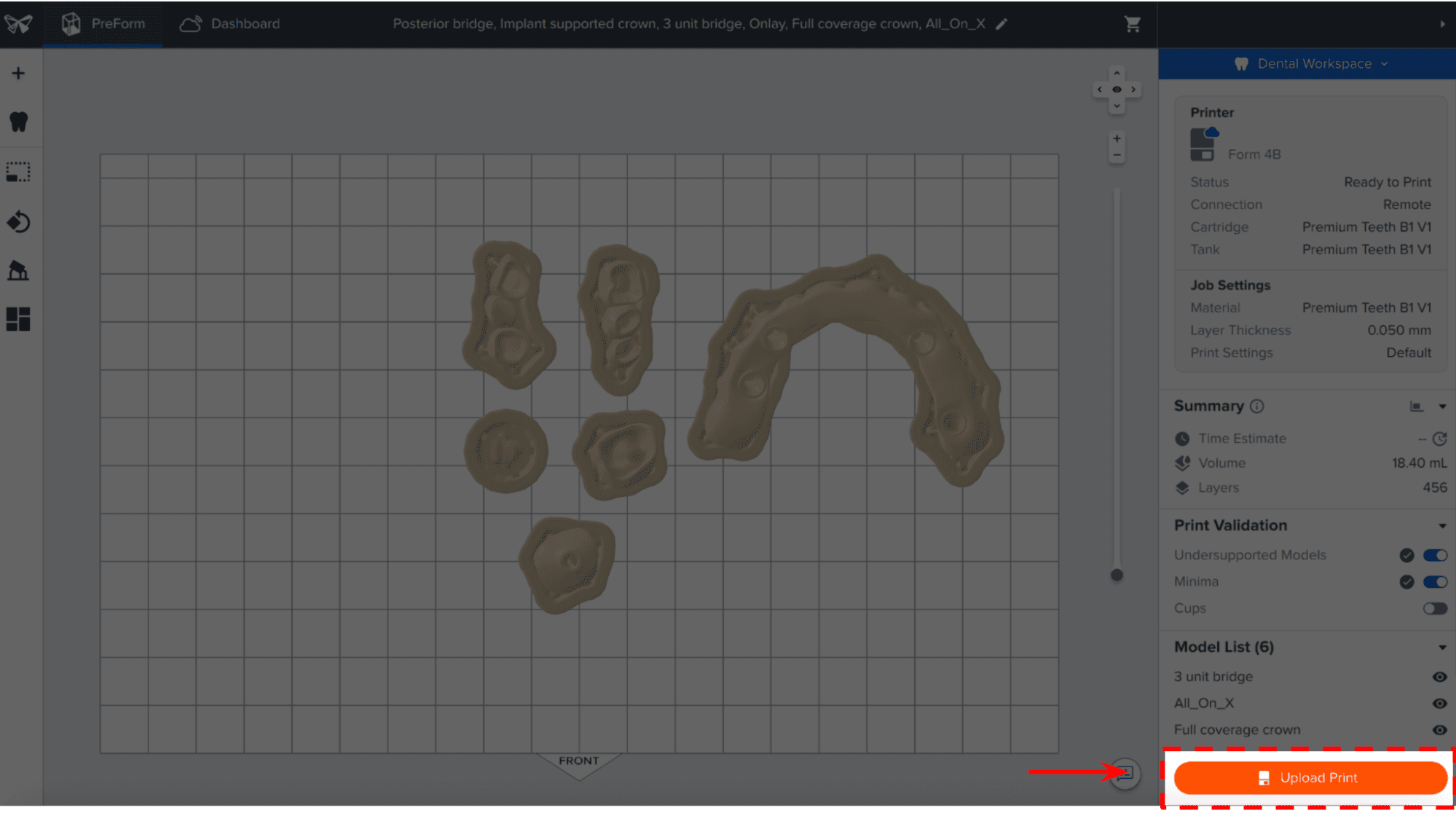
Si aprirà la finestra di dialogo Print (Stampa), all'interno della quale potrai cambiare la stampante a cui inviare il lavoro (vedi 1), rinominare il progetto e inviarlo alla stampante usando il tasto Upload Job (Carica progetto) (vedi 2).
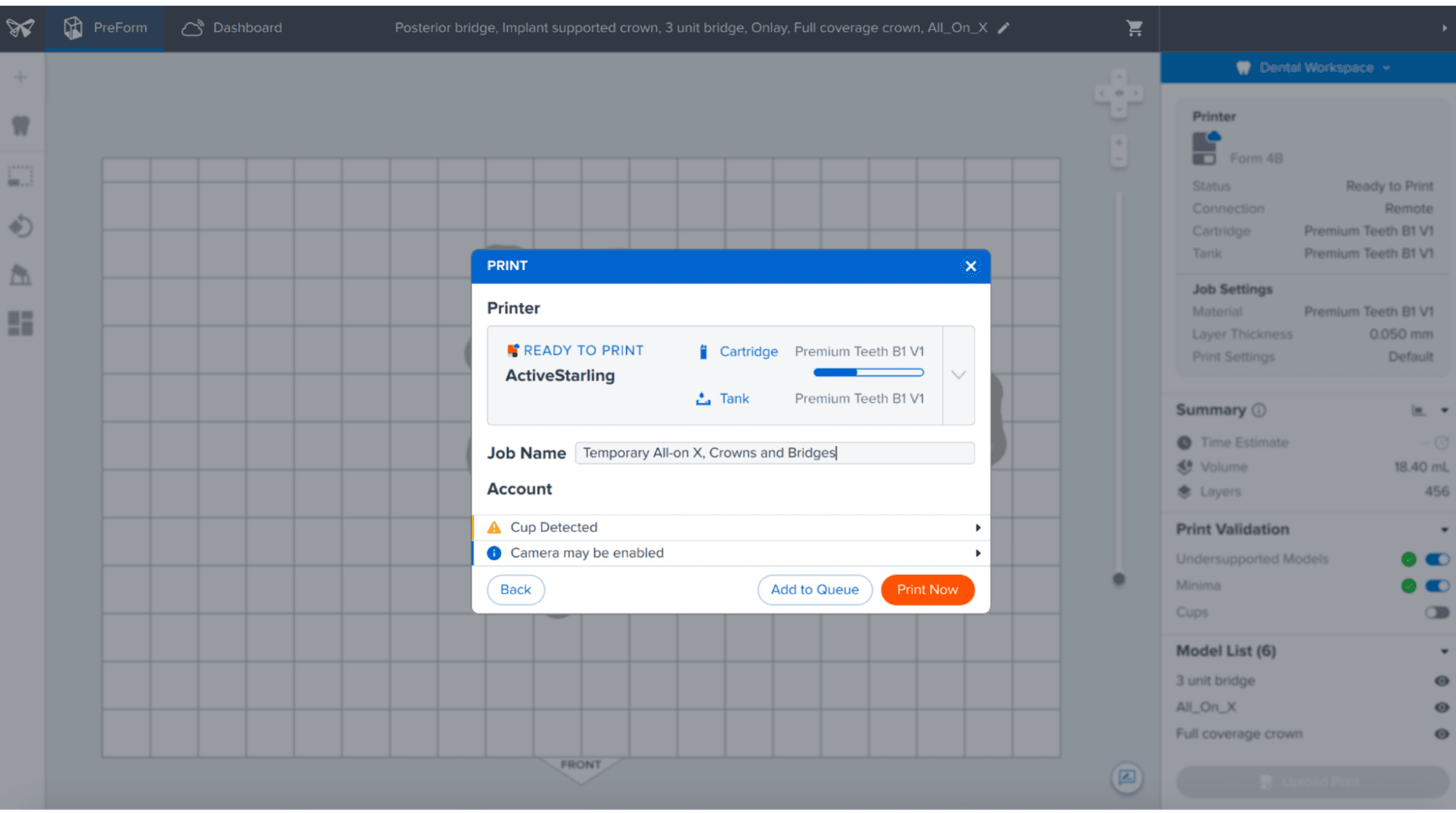
3.7 Configurazione della stampante

Agita la cartuccia della Premium Teeth Resin, dopodiché inserisci nella tua stampante la cartuccia, una piattaforma di stampa e un serbatoio resina compatibile.
- Inizia a stampare selezionando il lavoro di stampa dall'interfaccia touchscreen della stampante.
- Segui le istruzioni o le finestre di dialogo che compaiono sullo schermo della stampante.
- La stampante completerà la stampa in modo automatico.
Se inizi con un serbatoio resina vuoto, risparmia tempo riempiendolo manualmente in anticipo, versando la resina direttamente dalla cartuccia.
Nota: prima di stampare, verifica la compatibilità di resina e stampante sul sito Support Formlabs.
Nota: ai fini della piena conformità e biocompatibilità, la Premium Teeth Resin di Formlabs richiede un serbatoio resina, una piattaforma di stampa, una Form Wash e un Finish Kit dedicati.
4. Post-elaborazione
Nota: usa sempre i guanti quando manipoli resine e parti non polimerizzate.
4.1 Rimozione delle parti
Rimuovi le parti stampate dalla piattaforma di stampa usando lo strumento di rimozione fornito da Formlabs o usando le maniglie di rilascio della Build Platform 2 o della Build Platform Flex. In alternativa, puoi lavare le parti sulla piattaforma di stampa utilizzando la Form Wash, inserendo la piattaforma di stampa direttamente nella Form Wash.
Usa i bracci regolabili della Form Wash (2nd Generation) per adattarla alle diverse piattaforme di stampa.
4.2 Lavaggio

Precauzioni
- Quando usi l'alcool isopropilico per lavare le parti stampate, assicurati di essere in un ambiente adeguatamente ventilato e di indossare una maschera e guanti protettivi adeguati.
- Per lo smaltimento della Premium Teeth Resin scaduta o inutilizzata, ti invitiamo a seguire le normative locali.
- Per lo smaltimento dell'alcool isopropilico, ti invitiamo a seguire le normative locali.
Posiziona le parti stampate in una Form Wash riempita con alcool isopropilico (≥ 99%) e imposta la relativa durata del lavaggio seguendo le indicazioni contenute nella guida alla produzione.
Assicurati che le parti siano completamente immerse nell'alcool isopropilico durante il lavaggio.
Lava le parti utilizzando una Form Wash/Form Wash (2nd Generation). In alternativa, un bagno ad ultrasuoni è molto efficace per la pulizia di parti piccole come i restauri stampati. Non lasciare le parti a bagno nell'alcool isopropilico più del necessario.
Nota: l'utilizzo di alcool isopropilico in un bagno ad ultrasuoni presenta un rischio di incendio o esplosione. Quando utilizzi un lavaggio a ultrasuoni, leggi e segui tutte le disposizioni di sicurezza fornite dall'azienda produttrice.
Per rimuovere la resina in eccesso e ridurre al minimo la post-elaborazione, puoi utilizzare un pennello molto morbido imbevuto di alcol isopropilico pulito. Evita la pulizia meccanica per preservare l'aderenza della parte.
4.3 Asciugatura
Rimuovi le parti dall'alcool isopropilico e lasciale asciugare a temperatura ambiente per almeno 30 minuti in un ambiente adeguatamente ventilato.

Ispeziona le parti stampate e assicurati che siano pulite e asciutte. Prima di passare alle fasi successive, accertati che sulla superficie non sia rimasto alcun residuo di alcool, resina liquida in eccesso o frammenti residui.
Se dopo l'asciugatura ci sono ancora residui di resina non polimerizzata, usa una bottiglia contagocce riempita con alcool isopropilico pulito per rimuoverli e lascia asciugare nuovamente le parti all'aria. L'uso dell'aria compressa consente un'ispezione rapida.
L'aria compressa favorisce l'asciugatura delle parti per un'ispezione più rapida della resina residua. Ad ogni modo, fai poi asciugare le parti su un piano per 15 minuti.


Consiglio: asciuga immediatamente le parti con il phon dopo averle rimosse dall'alcool isopropilico per evitare che la resina disciolta si depositi sulla parte.
Nota: i tempi di asciugatura possono variare a seconda del design delle parti e delle condizioni ambientali.
4.4 Polimerizzazione post-stampa finale

A questo punto il dispositivo è pronto per la polimerizzazione post-stampa finale. Le parti stampate devono essere polimerizzate mediante un'unità di polimerizzazione convalidata da Formlabs (Form Cure, Form Cure L o Fast Cure). Con la base e i supporti ancora intatti, posiziona le parti stampate nell'unità di polimerizzazione con il lato della base rivolto verso il basso. Esegui la polimerizzazione post-stampa delle parti nell'unità di polimerizzazione convalidata usando le impostazioni indicate nella guida alla produzione.
Per garantire la precisione dimensionale e la biocompatibilità, è necessario seguire specifiche istruzioni per la polimerizzazione post-stampa.
Lascia che le unità Form Cure, Form Cure L o Fast Cure si raffreddino fino a temperatura ambiente tra un ciclo di polimerizzazione e il successivo.
4.5 Rimozione dei supporti
Una volta completata la polimerizzazione delle parti, rimuovi la base e i supporti dal dispositivo. Non strappare i supporti per evitare di scheggiarli. Usa un manipolo odontoiatrico a bassa velocità, un disco di taglio o altri strumenti di finitura appropriati.
Dopodiché, ispeziona il dispositivo. Scartalo e ristampalo se riscontri crepe o danni.
Nota: strappare i supporti può essere più veloce, ma potrebbe provocare la formazione di cavità nella parte o anche danneggiarla. Consigliamo di tagliare i supporti uno ad uno.
Controlla l'aderenza della parte stampata e, se necessario, rifinisci e sagoma utilizzando un manipolo odontoiatrico e lime rotanti in carburo.

4.6 Finitura
Le parti sottoposte a polimerizzazione post-stampa devono essere lucidate o smaltate prima dell'uso.
Con gli strumenti e i materiali tradizionalmente usati per lucidare l'acrilico e i compositi è possibile ottenere un'elevata lucentezza.


Ad esempio, lucida il dispositivo a bassa velocità utilizzando un disco di tessuto su un tornio con pomice. Termina la lucidatura ad alta velocità con una pasta lucidante.
Sciacqua con acqua o pulisci a vapore.
Consiglio: un pulitore a vapore può pulire efficacemente le parti lucidate, ma potrebbe ridurne leggermente la lucentezza a causa delle sostanze inorganiche presenti nel vapore. Per ottenere risultati ottimali, ti consigliamo di utilizzare un detergente delicato in acqua calda e un bagno ad ultrasuoni.
È possibile personalizzare ulteriormente il dispositivo utilizzando un composito rosa per la parte gengivale o uno smalto e pigmenti fotopolimerizzabili per la parte dentale (ad esempio GC Optiglaze, VITA Akzent LC, Shofu Lite Art). Segui le istruzioni fornite dall'azienda produttrice del materiale.
Evita di surriscaldare le parti durante la lucidatura.
Ispeziona nuovamente le parti stampate. Scartale e ristampale se rilevi crepe o danni.

5. Uso del dispositivo
5.1 Pulizia
Le parti sottoposte alla post-elaborazione possono essere pulite con sapone neutro e acqua a temperatura ambiente.
Dopo averle pulite, ispeziona sempre le parti per individuare eventuali crepe. Scartale se rilevi danni o crepe.
5.2 Disinfezione
Le parti stampate con la Premium Teeth Resin possono essere pulite e disinfettate secondo i protocolli della struttura.
Il nostro metodo di disinfezione testato consiste nell'immergere le parti finite in alcool isopropilico al 70% per 5 minuti.
Dopo la disinfezione, ispeziona le parti per individuare eventuali crepe e assicurarti che i restauri e i dispositivi stampati siano integri.
5.3 Conservazione
Conserva le parti in un luogo fresco e asciutto, lontano dalla luce diretta del sole fino all'appuntamento clinico. Col passare del tempo, l'eccessiva esposizione alla luce potrebbe influire sul colore e sulle prestazioni delle parti stampate.
Conserva le cartucce a 10-25 °C (50-77 °F). La temperatura non deve superare i 25 °C (77 °F) durante la conservazione. Tienile lontane da fonti di ignizione.
5.4 Utilizzo del dispositivo
Per le arcate complete provvisorie su impianti per carico immediate, prepara la superficie intorno ai fori dell'impianto seguendo le istruzioni del produttore del cemento per impianti.
Nota: non avvitare un restauro su impianto direttamente sulla parte stampata; la vite deve sempre poggiare su un componente metallico, come una base in titanio.
I restauri provvisori possono essere cementati al dente del paziente con un cemento provvisorio convenzionale. Segui sempre le istruzioni del produttore del cemento provvisorio.
5.5 Smaltimento
1. La resina polimerizzata non è pericolosa e può essere smaltita come un rifiuto comune.
-
Segui i protocolli per lo smaltimento dei rifiuti che possono essere considerati a rischio biologico.
2. La resina liquida deve essere smaltita in conformità ai regolamenti governativi (comunitari, regionali e nazionali).
- Contatta un servizio professionale autorizzato di smaltimento rifiuti per smaltire la resina liquida.
- Non immettere i rifiuti nei sistemi di drenaggio o nelle reti fognarie.
- Evita il rilascio nell'ambiente.
- Gli imballaggi contaminati devono essere smaltiti come prodotto inutilizzato.

Esplora le risorse odontoiatriche
Esplora le risorse di Formlabs Dental per scoprire guide approfondite, tutorial dettagliati, whitepaper, webinar e molto altro.